修正:ソフトウェアなしでのWindows7パスワードのリセット
人々は、パスワードが自分の電子メールアカウントまたはWindowsログインアカウントに関連しているかどうかにかかわらず、パスワードを忘れる習慣があります。その特定のアカウントへのアクセスが制限されているため、パスワードを忘れるとかなり難しくなります。 Windows 7 これにはより良い治療法があり、99%近くの人がそれについて知りません。
そして最も興味深いのは、禁止された世界のロックを解除するのに15分もかからないので、非常に簡単です。
そのため、サードパーティのアプリケーションを使用せずにパスワードをリセットできます。
必要なもの:
Windows 7のパスワードをリセットするには、Windows 7 PC(必須)とWindows7システム修復ディスクが必要です。 。おそらく、システム修復ディスクはありません。したがって、このディスクを作成するには、CD / DVDが必要です。または、USBを使用することもできます。次の手順に従って、修復ディスクを作成できます。
- コントロールパネルに移動します システムとメンテナンスを選択します 。 バックアップと復元をクリックします
- 左側のペインの右側で、[システム修復ディスクの作成]をクリックします。 。 ドライブの選択を含む新しいウィンドウがポップアップ表示されます 修復ディスクを作成するドライブを選択し、ディスクの作成を押します。 ボタン。
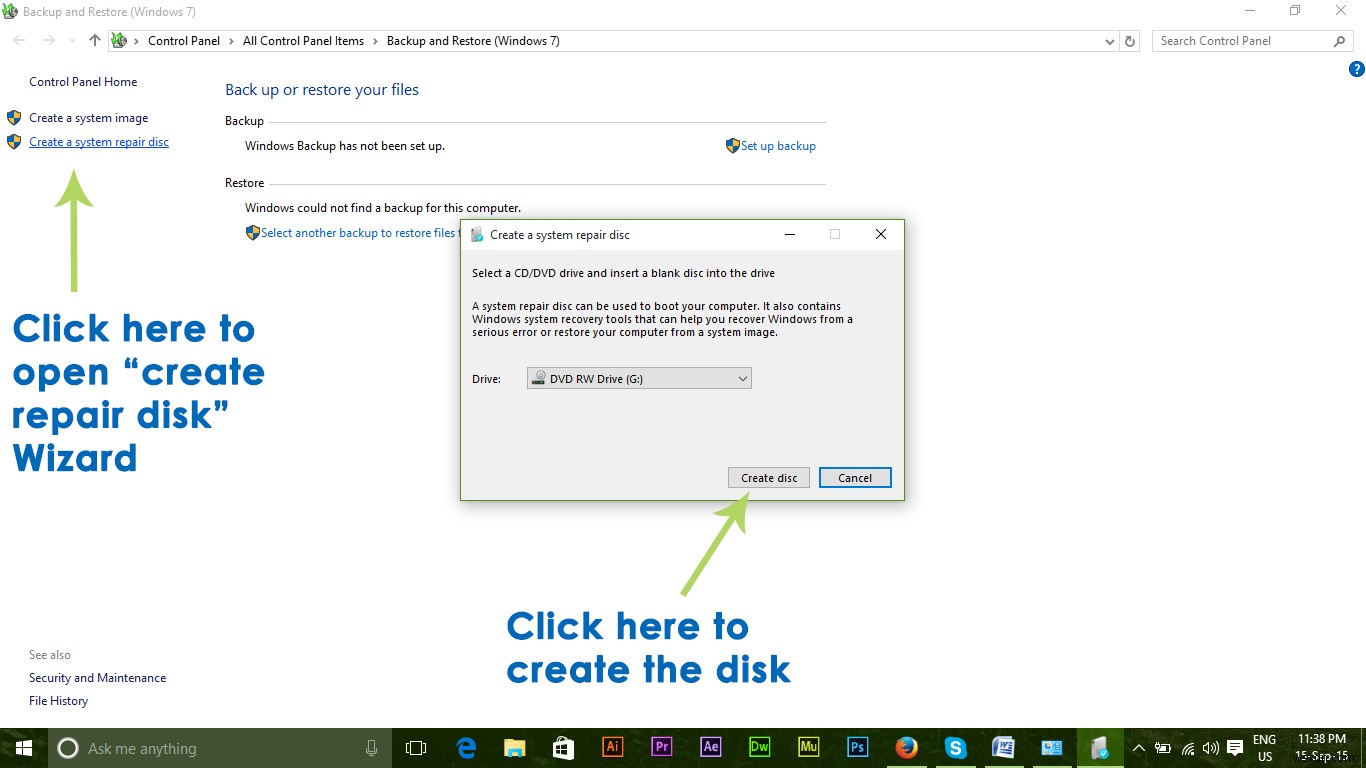
Windows 7のパスワードをリセットするための解決策:
それに応じて、この簡単な解決策に従って、Windows7でパスワードをリセットしてください。
1.上記のウィザードからシステム修復ディスクまたはUSBを作成した後、再起動 システム修復ディスクを使用してPCを起動し、プロンプトが表示されたら任意のキーを押します。これにより、Windowsのインストールが起動します ここからシステム回復オプションを選択できます 。
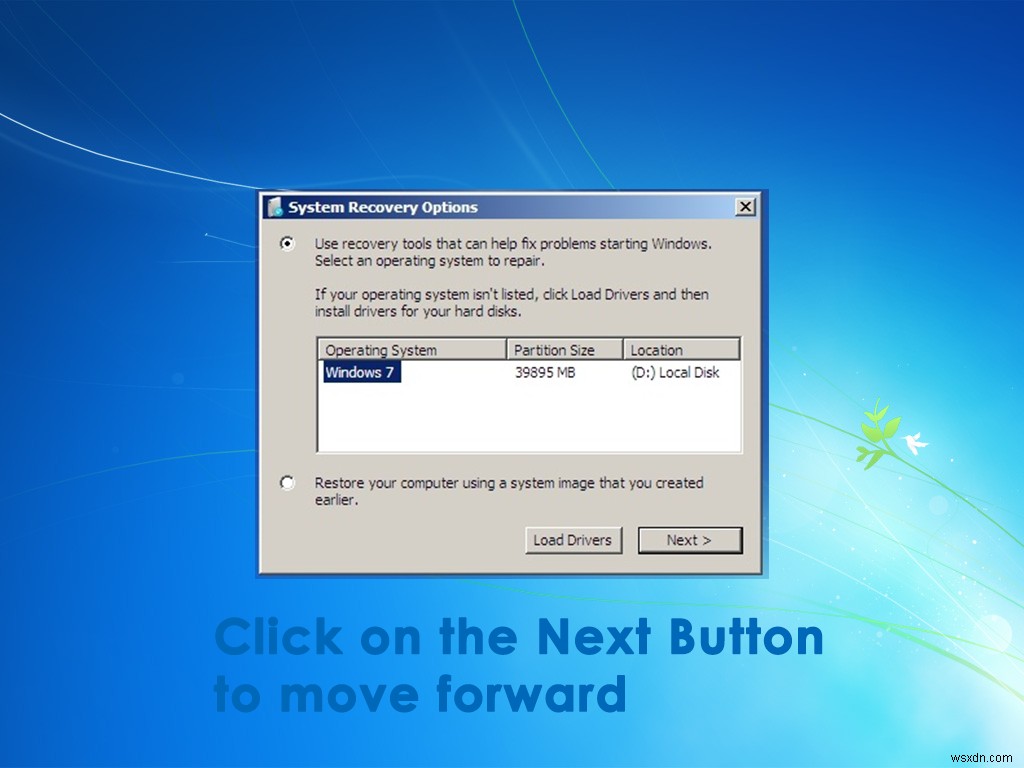
2. [次へ]ボタンをクリックし、回復ツールを選択します。 窓; コマンドプロンプトを選択します 下部にあります。コマンドプロンプトが開きます。
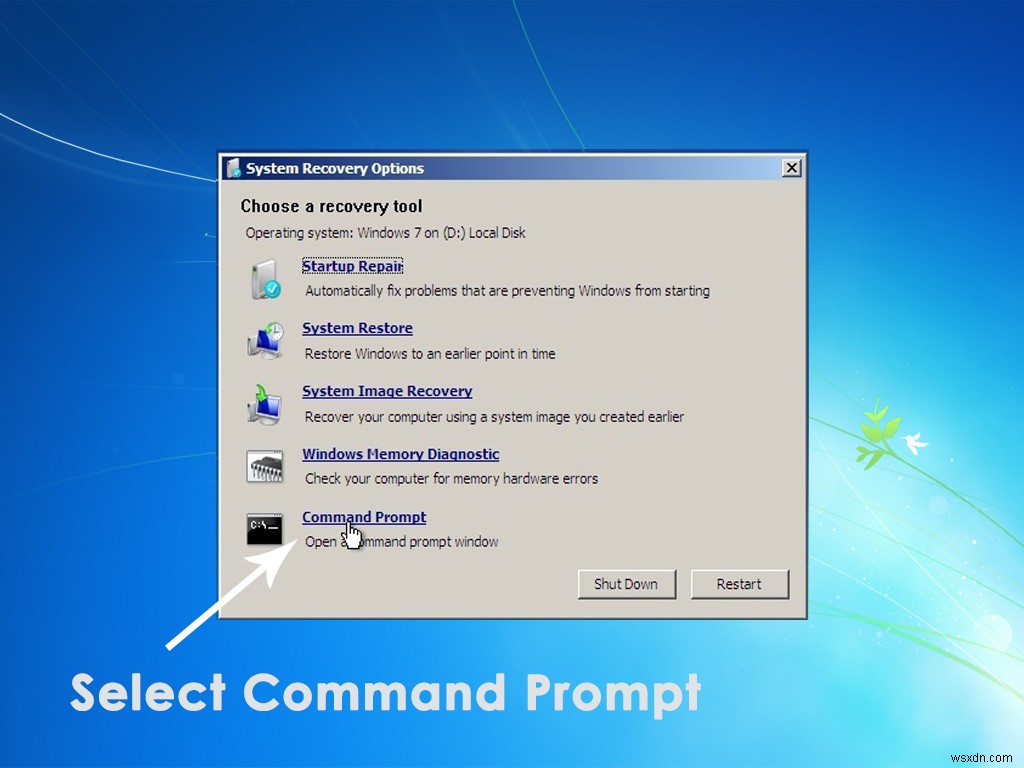
3.コマンドプロンプト内に、次のコード行を入力し、その後に Enterを入力します
copy c:windowssystem32sethc.exe c:\
4. Enterキーを押した後、次のコードを入力して既存のパスワードを上書きします。もう一度Enterキーを押し、上書きするように求められたら、はいと入力します。 続いてEnter
copy c:windowssystem32cmd.exe c:windowssystem32sethc.exe
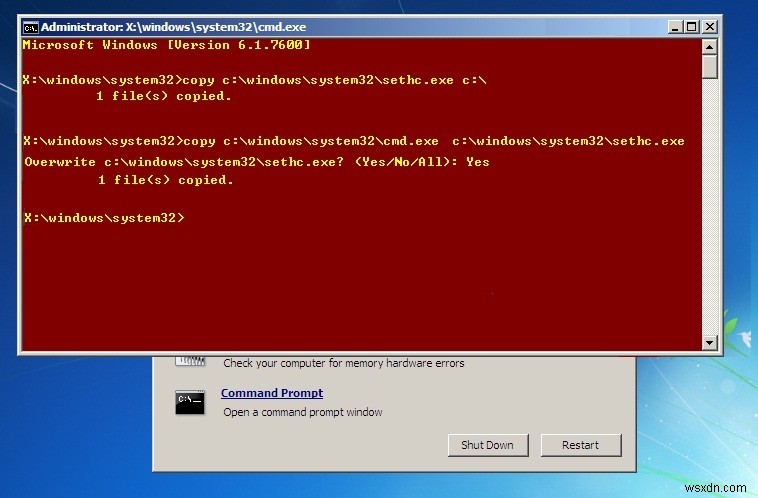
5.ここで、コマンドプロンプトを閉じて、PCを再起動します。 Windows 7のログオン画面で、Shiftキーを5回押します コマンドウィンドウがポップアップ表示されます。次のコマンドを入力して、新しいパスワードを作成します。
ネットユーザー(アカウントの名前を入力)(任意のパスワードを入力)
下の写真で例を見ることができます。
6. Enterを押します キーを押し、上書きを求められたら、はいと入力します コマンドプロンプト内でEnterキーをもう一度押します。これで、同時に設定した新しいパスワードを使用してWindowsにログインできます。
7.Windows7に正常にログインします。ただし、まだ1つ残っています。つまり、元のファイルを配置します。 元の場所に戻します。この目的のために、再起動 システム修復ディスクを再度使用し、コマンドプロンプト内でPCに、次のコードを入力します。入力後にEnterキーを押します。
copy c:sethc.exe c:windowssystem32sethc.exe
上書きを求められたら、はいと入力します コマンドプロンプトを終了します。 PCを再起動すると、完了です。
-
ディスクなしで Windows 7 のパスワードをリセットする 3 つの方法
忘れた Windows パスワードをリセットする最も簡単な方法は、以前に作成したパスワード リセット ディスクを使用することです。ただし、パスワード リセット ディスクがなく、パスワードをリセットする必要がある場合は、ディスクを使わずに Windows 7 のパスワードをリセットできる簡単な方法をいくつか紹介します。 . 方法 1. リセット ディスクがありませんか?パスワードを推測してください パスワードを忘れたときにパスワードを推測するのはばかげているようです。ただし、機能する場合もあります。ほとんどのパスワードは、複雑でよく設計されたものであっても、あなたの生活にある人、場所、物事から
-
管理者パスワードまたはリセット ディスクなしで Windows 7 にログオンする方法
Windows 7 のログイン画面の管理者パスワードを忘れてイライラすることはありませんか?また、レスキュー用のリセット ディスクがない場合は、火に油を注ぐ可能性があります。しかし、あなたはそれについて心配する必要はありません。管理者パスワードを忘れてリセット ディスクがない場合、Windows コンピューターにログインする方法は他にもあります。 Windows OS を再インストールしたり、コンピューターを工場出荷時の状態にリセットしたりする必要はありません。この投稿では、ディスクをリセットせずに Windows 7 のパスワードを回復またはリセットする 2 つの方法をリストしました。続き
